Після завдання структури мережі і топології зв'язків визначається склад і розташування використовуваного програмного забезпечення. Для цього в списку компонентів обирають категорію Network and enterprise software, де знаходять необхідне програмне забезпечення і розміщують його за допомогою миші у відповідний об'єкт мережі.
Приклад встановлення зв'язків між пристроями
За допомогою інструменту Link Devices встановимо зв'язки між робочими станціями Ethernet workstation, комп'ютером PC та сегментом коаксіального кабелю. У вікні Link Assistant (рис. 1.11) визначаємо необхідні порти пристроїв (Ethernet, Fast Ethernet) і зв'язуємо їх натисканням на кнопку Link. Далі встановимо наступні параметри зв'язку.
- Protocol - Ethernet 10Base5;
- Media - Thick Coaxial Cable;
- Bandwidth - 10 Мб/с;
- Length - 35 м.
Встановлення трафіку
![]() Надалі визначається
трафік між вузлами мережі. Для завдання трафіку необхідно скористатися кнопкою Set Traffic на панелі режимів покажчика миші і перейти увідповідний режим.
Далі послідовно обирають пари абонентських станцій (АС) мережі, між якими задається трафік. Порядок натискань
мишею на АС визначає напрямок передачі – на початку відзначається джерело передачі, далі приймач. Після
цього відкривається діалогове вікно Profiles (рис.1.12),
де задають тип і основні характеристики трафіку.
Надалі визначається
трафік між вузлами мережі. Для завдання трафіку необхідно скористатися кнопкою Set Traffic на панелі режимів покажчика миші і перейти увідповідний режим.
Далі послідовно обирають пари абонентських станцій (АС) мережі, між якими задається трафік. Порядок натискань
мишею на АС визначає напрямок передачі – на початку відзначається джерело передачі, далі приймач. Після
цього відкривається діалогове вікно Profiles (рис.1.12),
де задають тип і основні характеристики трафіку.
Тип трафіку обирають зі списку Profiles List, за принципом "запити клієнта до сервера", тобто приймачем може бути тільки та АС, де функціонує відповідне програмне забезпечення (HTTP/FTP Server, SQL Server, File Server). Деякі типи трафіку є винятком з вказаного правила, наприклад, Small office, LAN peer-to-peer traffic, InterLAN traffic тощо. Завдання характеристик трафіку між зазначеними АС виконується за натисканням кнопки Advanced (рис.1.12). При цьому відкривається діалогове вікно Traffic from (АС-джерело) to
(АС-приймач)(рис. 1.13), де задають закон розподілу і діапазон значень для розміру запиту (Transaction Size) і інтервалу між запитами (Time Between Transactions), а також тип протоколу прикладного рівня (Application Layer Protocol).
За необхідності додати новий тип трафіку, видалити або змінити параметри існуючих типів трафіку слід скористатися кнопками Add, Remove, Edit і Rename діалогового вікна Profiles (рис.1.12). В стовпці Color обирають колір, яким при моделюванні будуть відображатися пакети відповідного типу трафіка. Характеристики типів трафіка, що використовуються за умовчуванням, можна змінити за допомогою команди головного меню Global→Profiles. Також для конфігурування потоків даних у мережі використовують команду Global→Data Flow.
Характеристики, що  аналізуються, задаються командою головного меню Object→Define Statistics, або командою Statistics
аналізуються, задаються командою головного меню Object→Define Statistics, або командою Statistics
контекстного меню. При цьому відкривається діалогове вікно Statistical Items (рис.1.14), де задають тип характеристики і спосіб відображення статистичної інформації в процесі моделювання.
Рис. 1.12 Налагодження трафіку
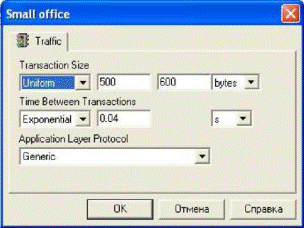 Це діалогове вікно має різний
вигляд для різних типів об'єктів, тобто змінюється перелік характеристик, а
також стають недоступними деякі способи відображення інформації. Окрім того, для
одного і того самого об'єкта (обраного пристрою, з'єднання або потоку даних)
можна обрати
кілька способів відображення інформації (індикатор, число, графік).
Це діалогове вікно має різний
вигляд для різних типів об'єктів, тобто змінюється перелік характеристик, а
також стають недоступними деякі способи відображення інформації. Окрім того, для
одного і того самого об'єкта (обраного пристрою, з'єднання або потоку даних)
можна обрати
кілька способів відображення інформації (індикатор, число, графік).
Рис. 1.13 Налагодження характеристик трафіку
Приклад встановлення трафіку між пристроями мережі
Уважаемый посетитель!
Чтобы распечатать файл, скачайте его (в формате Word).
Ссылка на скачивание - внизу страницы.